كيفية تمييز / تنسيق شرطي للخلايا باستخدام الصيغ في Excel؟
لنفترض أن لديك ورقة عمل كبيرة تحتوي على ثوابت وصيغ، والآن تريد معرفة موقع جميع الخلايا التي تحتوي على صيغ. بالطبع، يمكنك تحديد جميع الصيغ بسهولة وسرعة باستخدام وظيفة الانتقال إلى خاص. ولكن إذا كانت بياناتك أو صيغك تحتاج إلى التغيير من وقت لآخر، يجب عليك تطبيق هذه الوظيفة بشكل متكرر.
هنا، أقدم لك حلاً أفضل - التنسيق الشرطي. باستخدام التنسيق الشرطي، يمكنك تمييز جميع الخلايا التي تحتوي على صيغ وما هو أكثر من ذلك، سيتم تعديل التنسيق المميز الخاص بك مع تغيير بياناتك.
تمييز الخلايا التي تحتوي على صيغ باستخدام تعريف اسم الصيغة والتنسيق الشرطي
تمييز الخلايا التي تحتوي على صيغ باستخدام دالة معرفة من قبل المستخدم والتنسيق الشرطي
تمييز الخلايا التي تحتوي على صيغ باستخدام Kutools لـ Excel بسرعة وسهولة
تمييز الخلايا التي تحتوي على صيغ باستخدام تعريف اسم الصيغة والتنسيق الشرطي
قبل استخدام التنسيق الشرطي، يجب أن تقوم بإنشاء اسم معرف، يرجى القيام بالخطوات التالية:
1. افتح ورقة العمل الخاصة بك واضغط على الصيغة > مدير الأسماء، انظر إلى لقطة الشاشة:

2. في نافذة مدير الأسماء المنبثقة، اضغط على زر جديد.

3. وفي مربع الحوار الاسم الجديد، قم بالعمليات التالية:
- (1.) اكتب اسمًا لصيغة الاسم المعرف الخاص بك، في هذا المثال، سأدخل Formatformulas؛
- (2.) اختر المصنف من قائمة النطاق المنسدلة؛
- (3.) أدخل هذه الصيغة =GET.CELL(48,INDIRECT("rc",FALSE)) في حقل الإشارة إليه.

4. ثم اضغط على موافق للعودة إلى الحوار السابق وأغلقه.
5. ثم حدد نطاقك أو ورقة العمل بأكملها التي تريد تمييز الخلايا التي تحتوي على صيغ.
6. ضمن علامة التبويب الرئيسية، اضغط على التنسيق الشرطي > قاعدة جديدة، انظر إلى لقطة الشاشة:

7. في مربع الحوار قاعدة التنسيق الجديدة، اضغط على استخدام صيغة لتحديد الخلايا التي سيتم تنسيقها واكتب هذه الصيغة =Formatformulas (Formatformulas هو الاسم المحدد في الخطوة 3)، يمكنك تغييره إلى الاسم المحدد الخاص بك. انظر إلى لقطة الشاشة:

8. ثم اضغط على زر التنسيق، قم بتعيين التنسيق الخاص بك تحت علامة التبويب التعبئة، انظر إلى لقطة الشاشة:

9. وبعد ذلك اضغط على موافق > موافق لإنهاء العمليات، وستكون جميع الخلايا التي تحتوي على صيغ قد تم تمييزها مرة واحدة كما هو موضح أدناه:

ملاحظات:
1. عند إدخال صيغ في أي من الخلايا التي تغطيها التنسيقات الشرطية، سيتم تمييزها تلقائيًا.
2. بعد إنهاء العمليات، تحتاج إلى حفظ المصنف الخاص بك كمصنف Excel مُمَكّن ماكرو حتى يتم حفظ الخلايا ذات التنسيق الشرطي. وعندما تفتح المصنف الخاص بك في المرة القادمة، اضغط على تمكين المحتوى.

تمييز الخلايا التي تحتوي على صيغ باستخدام دالة معرفة من قبل المستخدم والتنسيق الشرطي
إذا كنت لا تريد استخدام صيغة الاسم المعرف، يمكنك إنشاء دالة معرفة من قبل المستخدم بسيطة، ثم تطبيق التنسيق الشرطي لحل هذه المهمة.
1. أولاً، اضغط باستمرار على ALT + F11 لفتح نافذة Microsoft Visual Basic for Applications.
2. اضغط على إدراج > وحدة، والصق الكود الأقصر التالي في نافذة الوحدة.
Function HasFormula(Rng As Range) As Boolean
'Updateby Extendoffice
Application.Volatile
HasFormula = Rng.HasFormula
End Function
3. ثم احفظ وأغلق هذا الكود وعد إلى ورقة العمل لتحديد النطاق أو ورقة العمل بأكملها التي تريد تمييز الخلايا التي تحتوي على صيغ.
4. انتقل إلى علامة التبويب الرئيسية، واضغط على التنسيق الشرطي > قاعدة جديدة.
5. في مربع الحوار قاعدة التنسيق الجديدة، حدد استخدام صيغة لتحديد الخلايا التي سيتم تنسيقها واكتب هذه الصيغة =Hasformula(A1)، انظر إلى لقطة الشاشة:
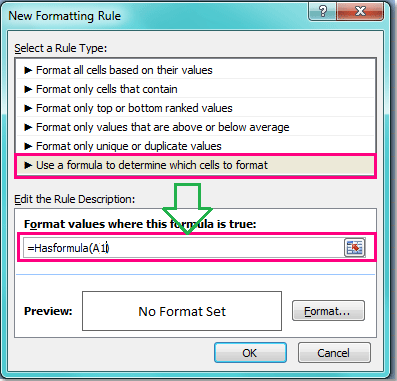
6. ثم اضغط على زر التنسيق، واختر اللون الذي تريده تحت علامة التبويب التعبئة في مربع الحوار تنسيق الخلايا.
7. وبعد ذلك اضغط على موافق > موافق لإغلاق الحوارات. وستكون جميع الخلايا التي تحتوي على صيغ قد تم تمييزها فورًا.
ملاحظات:
1. في الصيغة A1 يشير إلى الخلية الأولى في النطاق المحدد، يمكنك تغييرها لتلبية احتياجاتك.
2. عند إدخال صيغ في أي من الخلايا التي تغطيها التنسيقات الشرطية، سيتم تمييزها تلقائيًا.
3. بعد إنهاء العمليات، تحتاج إلى حفظ المصنف الخاص بك كمصنف Excel مُمَكّن ماكرو حتى يتم حفظ الخلايا ذات التنسيق الشرطي. وعندما تفتح المصنف الخاص بك في المرة القادمة، اضغط على تمكين المحتوى.
تمييز الخلايا التي تحتوي على صيغ باستخدام Kutools لـ Excel
يبدو أن الطريقتين السابقتين قد تكونان صعبتين بعض الشيء لمبتدئي Excel، هنا، سأوصي بأداة قوية - Kutools لـ Excel، باستخدام ميزة تصميم ورقة العمل متعددة الوظائف، يمكنك بسرعة تمييز جميع الصيغ في المصنف بأكمله.
ملاحظة:لتطبيق تصميم ورقة العمل هذا، أولاً، يجب عليك تنزيل Kutools لـ Excel، ثم تطبيق الميزة بسرعة وسهولة.
بعد تثبيت Kutools لـ Excel، يرجى القيام بما يلي:
1. افتح المصنف الذي تريد تمييز جميع الصيغ فيه.
2. اضغط على Kutools Plus > تصميم ورقة العمل، وسيتم عرض علامة تبويب تصميم جديدة في الشريط، ثم اضغط على خيار تمييز الصيغ في مجموعة العرض، انظر إلى لقطات الشاشة:
 |
 |
3. وستكون جميع الصيغ داخل المصنف بأكمله قد تم تمييزها فورًا. انظر إلى لقطة الشاشة:

ملاحظات:
1. اضغط على تمييز الصيغ مرة أخرى، سيتم إيقاف التمييز.
2. يمكنك تغيير لون التمييز إلى ما تريده عن طريق الضغط على الخيارات تحت علامة التبويب تصميم، ثم في مربع حوار خيارات أدوات التصميم، اختر اللون الذي تريده من قسم لون الصيغ:

3. عند إدخال صيغ جديدة في أي من الخلايا داخل المصنف الحالي، سيتم تمييزها تلقائيًا.
اضغط لمعرفة المزيد حول أداة تمييز الصيغ.
قم بتنزيل وتجربة Kutools لـ Excel الآن!
عرض توضيحي: تمييز الخلايا التي تحتوي على صيغ باستخدام Kutools لـ Excel
مقالات ذات صلة:
كيفية قفل وحماية الصيغ في Excel؟
كيفية إخفاء الصيغ بحيث لا يتم عرضها في شريط الصيغة في Excel؟
أفضل أدوات الإنتاجية لمكتب العمل
عزز مهاراتك في Excel باستخدام Kutools لـ Excel، واختبر كفاءة غير مسبوقة. Kutools لـ Excel يوفر أكثر من300 ميزة متقدمة لزيادة الإنتاجية وتوفير وقت الحفظ. انقر هنا للحصول على الميزة الأكثر أهمية بالنسبة لك...
Office Tab يجلب واجهة التبويب إلى Office ويجعل عملك أسهل بكثير
- تفعيل تحرير وقراءة عبر التبويبات في Word، Excel، PowerPoint، Publisher، Access، Visio وProject.
- افتح وأنشئ عدة مستندات في تبويبات جديدة في نفس النافذة، بدلاً من نوافذ مستقلة.
- يزيد إنتاجيتك بنسبة50%، ويقلل مئات النقرات اليومية من الفأرة!
جميع إضافات Kutools. مثبت واحد
حزمة Kutools for Office تجمع بين إضافات Excel وWord وOutlook وPowerPoint إضافة إلى Office Tab Pro، وهي مثالية للفرق التي تعمل عبر تطبيقات Office.
- حزمة الكل في واحد — إضافات Excel وWord وOutlook وPowerPoint + Office Tab Pro
- مثبّت واحد، ترخيص واحد — إعداد في دقائق (جاهز لـ MSI)
- الأداء الأفضل معًا — إنتاجية مُبسطة عبر تطبيقات Office
- تجربة كاملة لمدة30 يومًا — بدون تسجيل، بدون بطاقة ائتمان
- قيمة رائعة — وفر مقارنة بشراء الإضافات بشكل منفرد